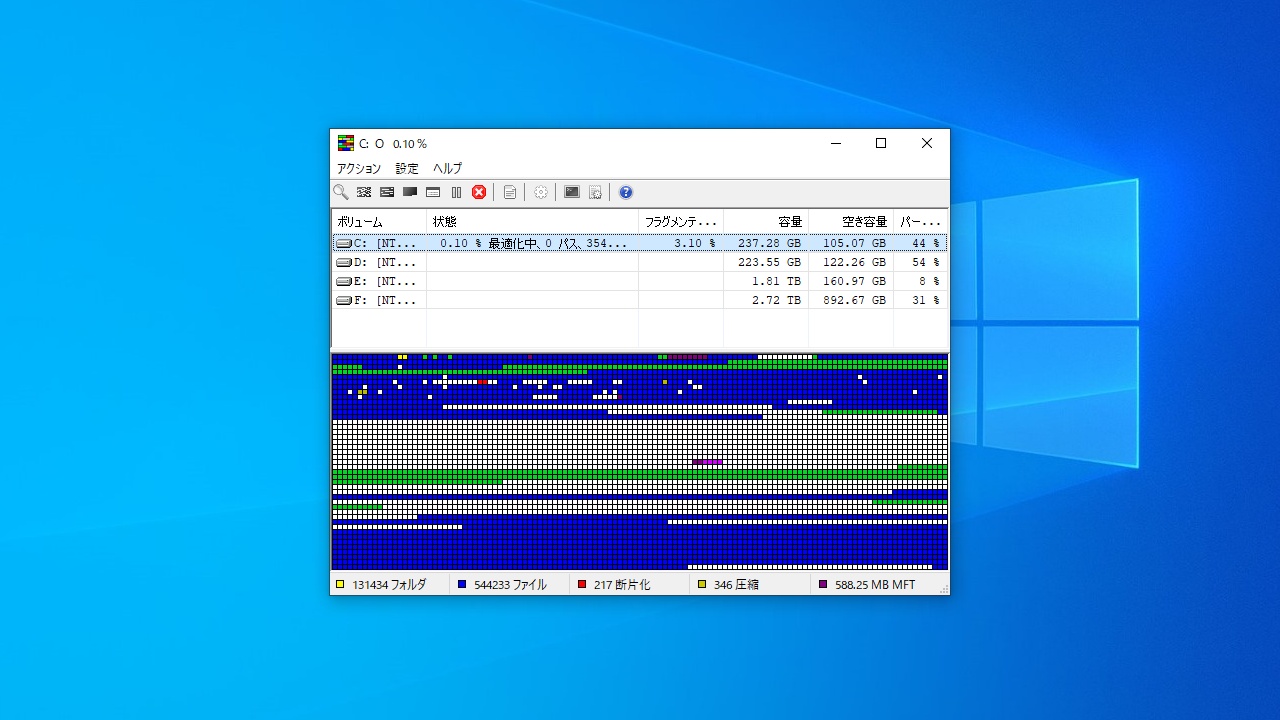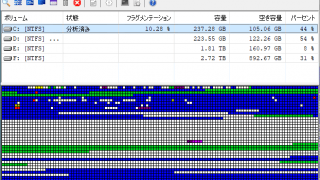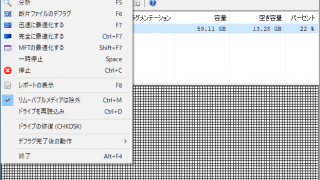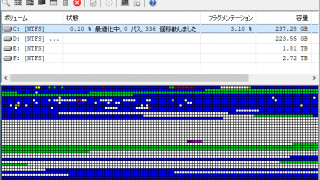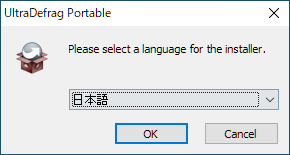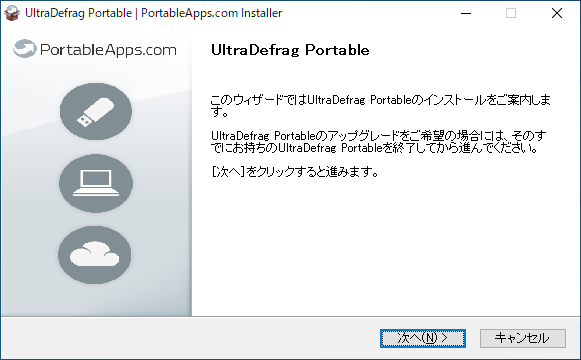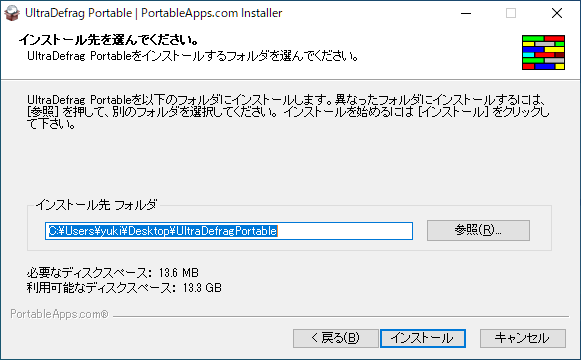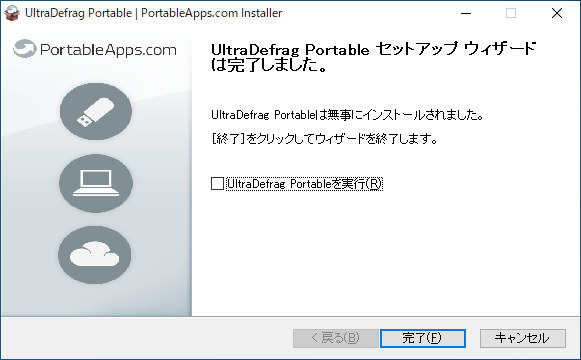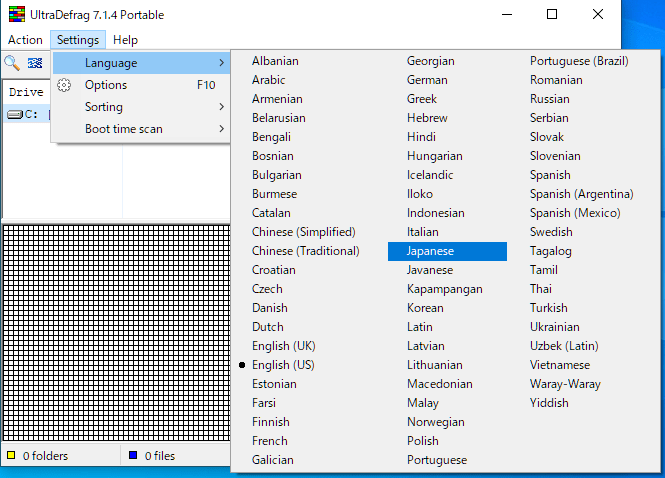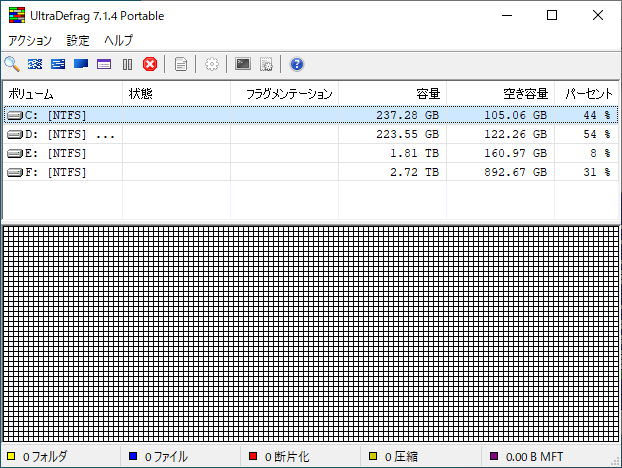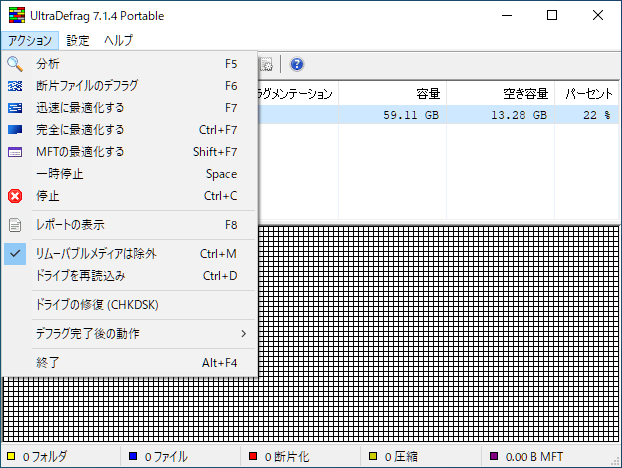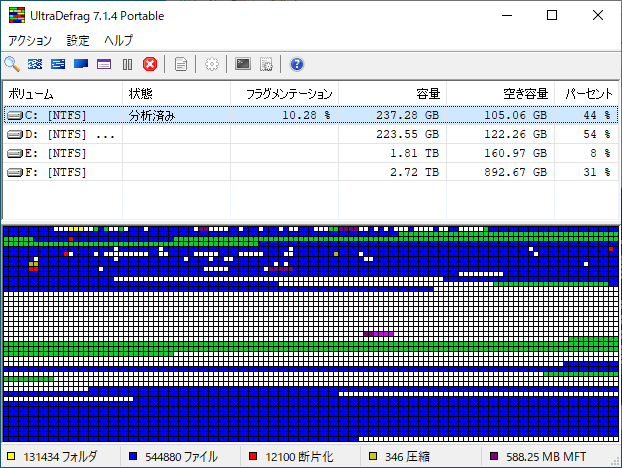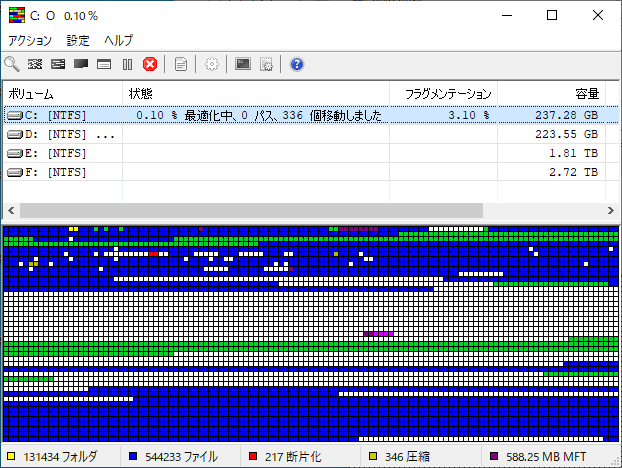説明機能仕様ダウンロード画像使い方
使いやすいハードディスクデフラグソフト
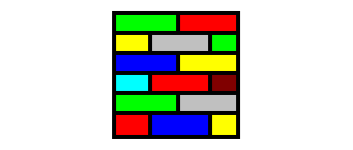
無料で使用できる Windows 向けのハードディスクデフラグソフト。ディスクをデフラグおよび最適化してパフォーマンスを向上させることができます。SSD や USB フラッシュドライブのデフラグを行うことができます。
UltraDefrag Portable の概要
UltraDefrag Portable は、多くの優れた機能を備えた使いやすいディスクデフラグツールおよびオプティマイザーです。
UltraDefrag Portable の機能
UltraDefrag Portable で利用できる主な機能の一覧です。
| 機能 | 概要 |
|---|---|
| メイン機能 | ディスクデフラグ |
| 機能詳細 | ・ディスクの分析 ・ディスクの断片化のデフラグ ・ディスクの最適化 ・MFT の最適化 |
| オプション機能 | ・断片化レポートの表示 ・ドライブの修復(CHKDSK の実行) ・デフラグ完了後にアクション(シャットダウンなど)を実行 |
かんたんにデフラグおよび最適化を実行できます
UltraDefrag Portable は、ハードディスクドライブや USB メモリなどのリムーバブルメディアの断片化具合を分析して、デフラグおよび最適化を行うことができるディスクデフラグツールです。
最適化は、すべての小さなファイルをディスクの後方に移動して、ディスクの前方のスペースを空ける機能です。最適化を行うことによって断片化が起こりにくくなります。
使いやすいハードディスクデフラグソフト
UltraDefrag Portable は、必要とするすべての機能を持っている使いやすいハードディスクデフラグソフトです。ポータブル版なので、アプリをリムーバブルデバイス(USB フラッシュドライブなど)に保存したり、PC の好きな場所に配置して使用できます。
機能
- FAT、exFAT、NTFS のサポート
- 32 ビットおよび 64 ビットバージョンが含まれ、自動的に選択されます
- 使いやすいインターフェース
- ドライブの迅速な最適化
- ドライブの完全な最適化
仕様
価格:無料
動作環境:Windows Vista|7|8|8.1|10|11
メーカー:PortableApps.com
使用言語:日本語ほかマルチ言語
最終更新日:
6年前 (2020/03/25)
ダウンロード数:613
使い方
インストール
1.インストール方法
- インストーラを実行したら、インストール時に使用する言語を選択して[OK]をクリックします。
- セットアップウィザードが開始します。[次へ]をクリックします。
- インストール先を指定して[インストール]をクリックします。
- インストールが完了しました。[完了]をクリックしてセットアップウィザードを閉じます。
2.アプリを起動する
- インストール先の「UltraDefragPortable.exe」ファイルを実行すると、アプリケーションを起動できます。
言語を日本語に変更する
1.言語の変更
- メニューの「Settings」>「Language」から「Japanese」を選択すると、日本語で使用できます。
基本的な使い方
1. ディスクを分析する
- UltraDefrag Portable を起動すると、ディスクの一覧が表示されます。
・リムーバブルディスク(ドライブ)を表示する場合は、「アクション」>「リムーバブルメディアは除外」のチェックを外します。
- ディスクを選択して、「アクション」>「分析」をクリックします。
- 分析が完了すると、「フラグメンテーション」の列に断片化の割合が表示されます。
・「アクション」>「レポートの表示」を選択すると、断片化しているファイルのレポートを表示できます。
2.ディスクをデフラグする
ディスクを選択して、「アクション」>「断片ファイルのデフラグ」をクリックすると、デフラグが行われます。
- 「デフラグ完了」と表示されればデフラグは完了です。
3.ディスクを最適化する
ディスクを選択して、「アクション」>「迅速に最適化する」または「完全に最適化する」をクリックすると、ディスクを最適化できます。
- 最適化はデフラグよりも時間がかかります。
- 「最適化完了」と表示されれば完了です。